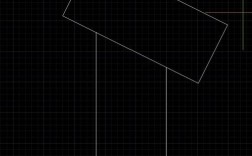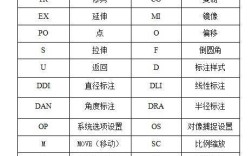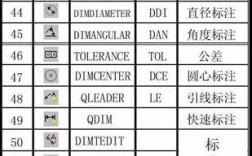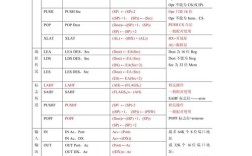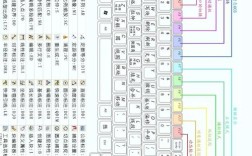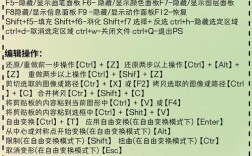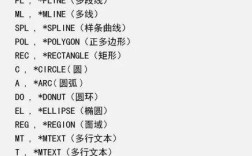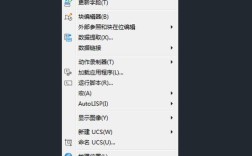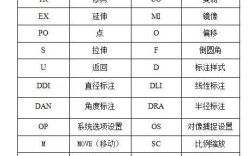在AI(Adobe Illustrator)中填充背景色是一个基础且常用的操作,掌握多种方法能根据不同设计需求灵活选择,以下从基础操作到高级技巧,详细讲解填充背景色的具体步骤和适用场景。
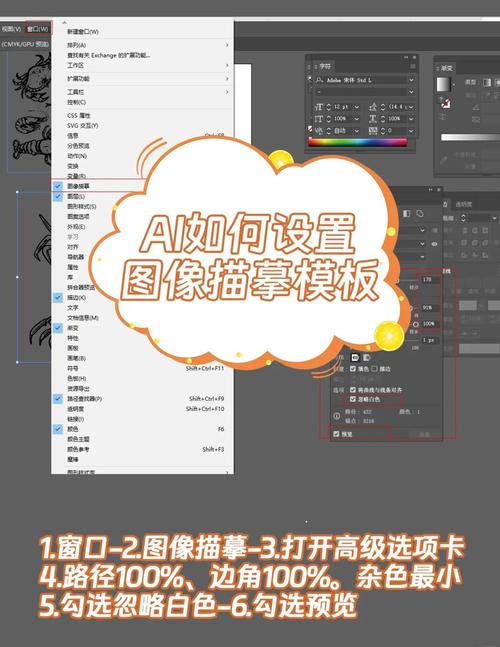
使用矩形工具创建纯色背景
这是最直接、最常用的方法,适合为画布或特定区域添加纯色背景。
- 选择矩形工具:在工具栏中长按“形状工具组”(图标为矩形、圆形等),选择“矩形工具”(快捷键M)。
- 绘制矩形:在画布上按住鼠标左键拖动,绘制一个与画布大小完全一致的矩形,若需精确匹配画布尺寸,执行“文件 > 文档设置”(快捷键Alt+Ctrl+P),记下画布宽度和高度数值,绘制矩形时按住Shift键(保持比例)或直接在控制栏输入宽高数值。
- 填充颜色:选中绘制的矩形,在工具栏底部找到“填充”色块(默认为白色),点击色块打开“拾色器”,选择目标背景色,或在“颜色”面板(窗口 > 颜色)中直接输入色值(如RGB、CMYK)。
- 调整图层顺序:若背景被其他元素遮挡,右键点击矩形,选择“排列 > 后移”(快捷键Ctrl+[),直至置于底层,或执行“对象 > 排列 > 发送到后面”(快捷键Ctrl+Shift+[])。
通过“画板”选项设置画布背景
若需为整个画板(而非单个对象)添加背景色,且希望背景随画板移动或导出,可通过画板选项设置。
- 打开画板选项:执行“文件 > 文档设置”,在弹出的对话框中选择“编辑画板”,或直接双击工具栏中的“画板工具”(快捷键Shift+P),进入画板编辑模式。
- 设置背景色:在控制栏或“画板选项”面板(窗口 > 画板选项)中,找到“颜色”选项,默认为“透明”,点击下拉菜单选择“颜色”,然后在拾色器中选择背景色,勾选“将画板背景设置为透明”可取消背景(需在导出时设置)。
- 应用效果:此方法设置的背景色会自动适配画板大小,且在导出为PDF、JPG等格式时保留背景。
使用“外观”面板添加渐变或图案背景
除纯色外,还可通过“外观”面板为背景添加渐变、图案等复杂填充效果。
- 创建矩形对象:同方法一,绘制一个覆盖画布的矩形。
- 打开外观面板:执行“窗口 > 外观”,确保矩形被选中。
- 添加填充:在“外观”面板中点击“添加新填充”按钮(图标为圆形加横线),此时会新增一个填充属性。
- 选择填充类型:点击新填充的色块,选择“渐变”或“图案”,若选择渐变,可在“渐变”面板(窗口 > 渐变)中调整渐变类型(线性/径向)、颜色 stops 和角度;若选择图案,可在“色板”面板(窗口 > 色板)中选择预设图案或创建自定义图案。
- 调整透明度与混合模式:在“外观”面板中,可对新填充的透明度(不透明度)和混合模式(如正片叠底、叠加)进行调整,实现特殊视觉效果。
利用“效果”面板创建动态背景
通过“效果”功能可以为背景添加非破坏性的动态效果,如模糊、纹理等,且随时可在“外观”面板中编辑。
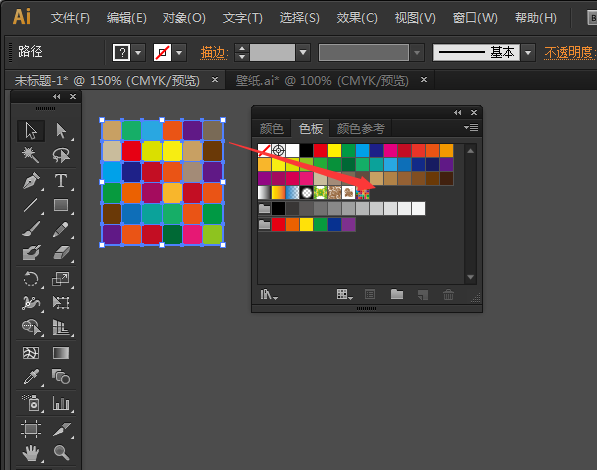
- 绘制矩形并填充基础色:先创建一个纯色填充的矩形背景。
- 应用效果:执行“效果 > 模糊 > 高斯模糊”(或其他效果,如“纹理 > 颗粒”),在弹出的对话框中调整参数(如模糊半径、颗粒密度),点击“确定”。
- 编辑效果:选中矩形后,在“外观”面板中双击已添加的效果,可重新打开参数对话框进行调整,或点击面板底部的“删除”按钮移除效果。
使用“图像描摹”功能填充位图背景
若需将位图(如JPG、PNG)作为背景,可通过“图像描摹”功能将其转换为矢量背景。
- 置入位图:执行“文件 > 置入”,选择位图文件,点击“置入”后按住Shift键拖动以保持比例缩放至画布大小。
- 图像描摹:选中位图,执行“窗口 > 图像描摹”,打开“图像描迹”面板,选择“高保真度照片”或“低保真度照片”预设,调整“阈值”或“路径数”等参数,点击“扩展”按钮将位图转换为矢量对象。
- 调整填充:转换后的矢量对象会保留位图颜色,可使用“实时上色工具”(快捷键K)或直接选择对象,在“颜色”面板中调整填充色,或通过“图像描摹”面板的“颜色”选项减少颜色数量,实现卡通化背景效果。
通过“符号”工具创建可重复背景
对于需要平铺的背景图案(如纹理、装饰元素),可使用符号工具提高效率。
- 创建符号:绘制一个小的背景图案(如圆点、线条),选中后执行“窗口 > 符号”,点击“符号”面板底部的“新建符号”按钮,命名为“背景图案”。
- 定义符号集:在“符号”面板中,点击“符号选项”,选择“中继点”为“左下角”,确保图案从左下角开始平铺。
- 放置符号背景:双击“符号喷枪工具”(快捷位Shift+S),在画布上按住鼠标左键拖动,即可快速填充由符号组成的背景,选中符号实例后,可通过“符号工具选项”调整密度、大小等参数。
不同背景填充方法的适用场景对比
| 方法 | 优点 | 缺点 | 适用场景 |
|---|---|---|---|
| 矩形工具纯色填充 | 操作简单,速度快 | 背景为独立对象,需手动调整层级 | 快速添加纯色背景,临时设计稿 |
| 画板选项设置 | 背景与画板绑定,导出保留 | 仅支持纯色,无法添加复杂效果 | 最终输出文件(如海报、印刷品) |
| 外观面板渐变/图案 | 非破坏性编辑,支持复杂填充 | 需配合矩形对象,操作稍复杂 | 需要渐变、纹理等视觉丰富的背景 |
| 效果面板动态效果 | 可添加模糊、纹理等动态效果 | 可能增加文件复杂度 | 需要艺术化、风格化的背景 |
| 图像描摹位图填充 | 支持位图转矢量,保留细节 | 转换后可能丢失细节,文件变大 | 需要将照片或复杂图像作为矢量背景 |
| 符号工具平铺背景 | 高效重复,便于修改整体样式 | 符号编辑后所有实例同步更新 | 需要平铺的纹理、装饰性背景 |
相关问答FAQs
Q1:如何为AI画布添加透明背景?
A:若需导出透明背景的文件(如PNG),可通过两种方式实现:1)使用“矩形工具”绘制背景时,在“颜色”面板中将填充色设置为“无”(点击填充色块上的红色斜杠);2)通过“画板选项”设置背景色时,取消勾选“将画板背景设置为颜色”,保持默认“透明”状态,导出时,执行“文件 > 导出 > 导出为”,选择PNG格式,并勾选“透明”选项。
Q2:AI中背景色填充后导出变色,如何解决?
A:导出背景色变色的原因通常是颜色模式与输出需求不匹配,解决方法:1)检查文档颜色模式:执行“文件 > 文档颜色模式”,确保为“CMYK颜色”(印刷)或“RGB颜色”(屏幕显示),与导出用途一致;2)检查颜色设置:执行“编辑 > 颜色设置”,选择与输出目标匹配的色彩配置文件(如“Web Coated (SWOP)”用于印刷,“sRGB IEC61966-2.1”用于屏幕);3)避免使用“效果”中的颜色相关滤镜(如“滤镜 > 颜色 > 转换为颜色”),此类滤镜可能改变颜色值。